วิธีสำรองข้อมูลประวัติ Google Chrome
เผยแพร่แล้ว: 2021-08-13หลังจากที่คุณสูญเสียประวัติการท่องเว็บเท่านั้นที่คุณรู้ว่าคุณพึ่งพามันมากแค่ไหน คุณจะเสียเวลาเป็นชั่วโมงๆ ในการติดตามเว็บไซต์ที่สำคัญทั้งหมดที่คุณเข้าชมบ่อยๆ เพื่อไม่ให้พูดถึงเว็บไซต์ที่คุณไม่เคยพบอีกเลย
และการสูญเสียประวัติ Google Chrome ของคุณนั้นง่ายอย่างน่าประหลาดใจ คอมพิวเตอร์ขัดข้อง การคลิกโดยไม่ตั้งใจ การอัปเดต Windows ผิดพลาด มีหลายสาเหตุที่ประวัติ Chrome ของคุณอาจถูกลบ
วิธีเดียวที่จะป้องกันไม่ให้สิ่งนี้เกิดขึ้นคือการสำรองประวัติเบราว์เซอร์ของคุณ ต่อไปนี้เป็นวิธีสำรองประวัติ Google Chrome ของคุณ

เปิด Google Chrome Sync
เราทุกคนใช้อุปกรณ์คอมพิวเตอร์หลายเครื่องทุกวัน โทรศัพท์ แล็ปท็อป คอมพิวเตอร์ที่ทำงาน ทั้งหมดนี้สามารถเข้าถึงอินเทอร์เน็ตและอาจเชื่อมโยงกับบัญชี Google เดียวกัน วิธีนี้ช่วยให้คุณใช้ฟีเจอร์เล็กๆ น้อยๆ ที่เรียกว่าการซิงค์ได้
การซิงค์ทำให้การท่องเว็บเป็นไปอย่างราบรื่น คุณสามารถเปลี่ยนจากการค้นหาข้อมูลบางอย่างบนมือถือของคุณระหว่างการเดินทางไปยังพีซีเครื่องเก่าที่ทำงานพังโดยไม่ต้องเริ่มต้นใหม่ เมื่อเปิดใช้งานการซิงค์ ข้อมูลส่วนตัวทั้งหมดของคุณ เช่น บุ๊กมาร์กและประวัติการค้นหาจะถูกคัดลอกไปยังอุปกรณ์อื่นๆ ที่คุณลงชื่อเข้าใช้บัญชี Google ของคุณด้วย
ดังนั้น วิธีที่ง่ายที่สุดในการรับประกันว่าประวัติการเข้าชมของ Chrome จะไม่สูญหายไป คือการเปิดการซิงค์ ด้วยวิธีนี้แม้ว่าอุปกรณ์เครื่องใดเครื่องหนึ่งของคุณจะทำงานผิดปกติ (หรือคุณถอนการติดตั้ง Chrome โดยไม่ได้ตั้งใจ) คุณก็สามารถลงชื่อเข้าใช้อีกครั้งเพื่อรับประวัติเบราว์เซอร์ทั้งหมดของคุณกลับคืนมา
นี่คือวิธีที่คุณเปิดใช้งานการซิงค์บน Google Chrome:
- เปิด Google Chrome และลงชื่อเข้าใช้บัญชี Google ของคุณ
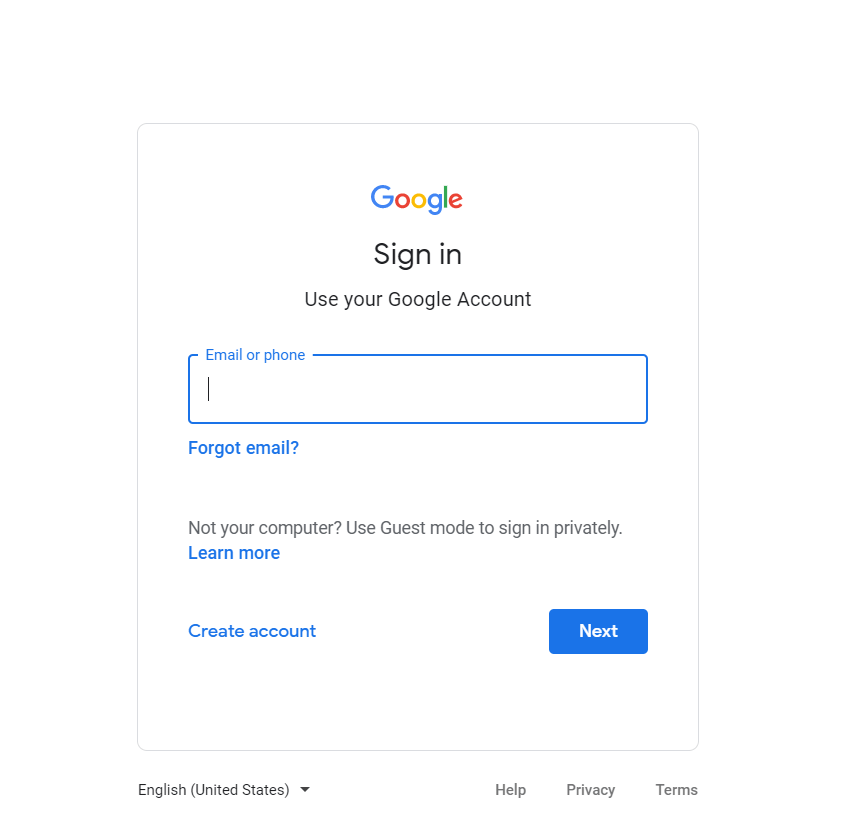
- ในแท็บใหม่ ให้คลิกที่จุดสามจุดที่ด้านบนขวาเพื่อดึงเมนูลงมา คลิกที่ การตั้งค่า
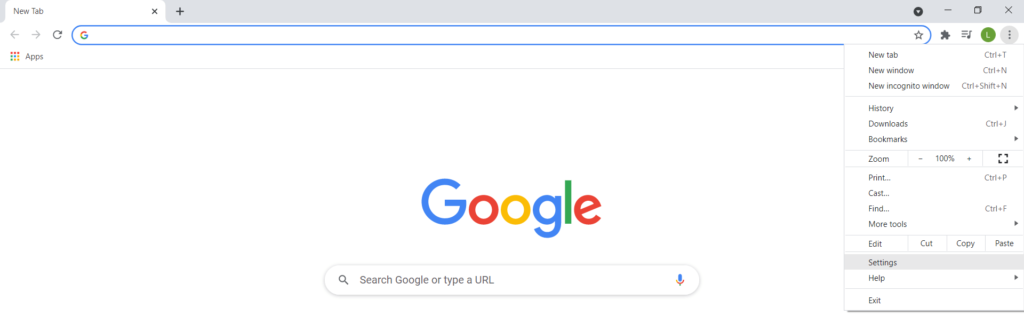
- ตัวเลือกแรกสุดที่คุณเห็นคือปุ่ม เปิดการซิงค์ คลิกที่มัน
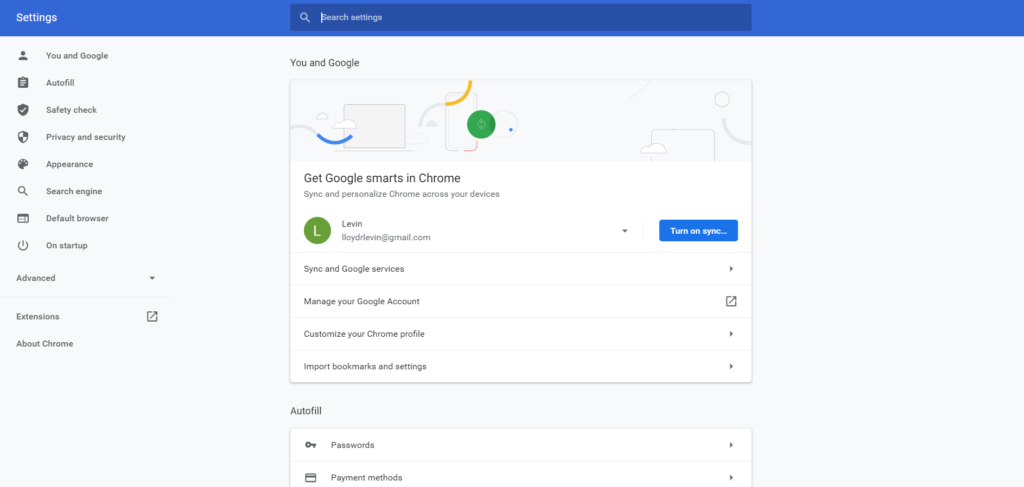
- คุณจะถูกขอให้ยืนยันการเลือกของคุณอีกครั้ง เพียงแค่กด ใช่ฉันอยู่ใน และคุณทำเสร็จแล้ว
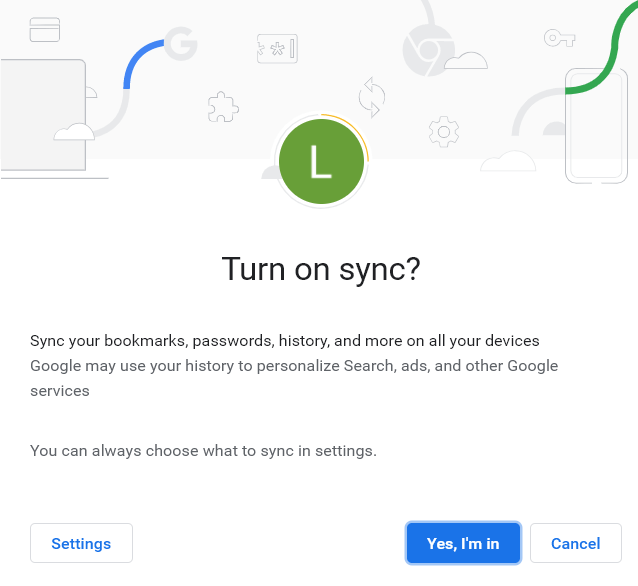
สำรองไฟล์ประวัติ
หากคุณไม่ต้องการปล่อยให้งานรักษาความปลอดภัยประวัติ Chrome ของคุณอยู่ภายใต้ความเมตตาของ Google คุณสามารถสร้างข้อมูลสำรองของคุณเองได้ นอกจากนี้ยังมีประโยชน์หากคุณล้างข้อมูลโดยไม่ได้ตั้งใจจากบัญชี Google เนื่องจากจะล้างข้อมูลทุกอย่างจากทุกอุปกรณ์ วิธีเดียวที่จะดึงข้อมูลของคุณกลับมา ณ จุดนั้นคือการใช้ข้อมูลสำรองในเครื่อง
การทำเช่นนั้นเป็นเรื่องง่าย Google Chrome จะจัดเก็บประวัติการท่องเว็บของคุณโดยอัตโนมัติในไฟล์ฐานข้อมูล MySQL บนคอมพิวเตอร์ของคุณ คุณเพียงแค่ต้องคัดลอกไฟล์นั้นไปยังไดรฟ์ USB (หรือบัญชี Dropbox) เมื่อคุณต้องการกู้คืน เพียงแค่คัดลอกไฟล์นั้นไปยังโฮมไดเร็กทอรีอีกครั้ง โดยแทนที่ฐานข้อมูลที่มีอยู่
นี่คือวิธีการดำเนินการ:
- เปิด File Explorer บนคอมพิวเตอร์ของคุณและป้อน C:\Users\Username\AppData\Local\Google\Chrome\User Data\Default (โดยที่ Username คือชื่อผู้ใช้ของคุณ) ในแถบที่อยู่
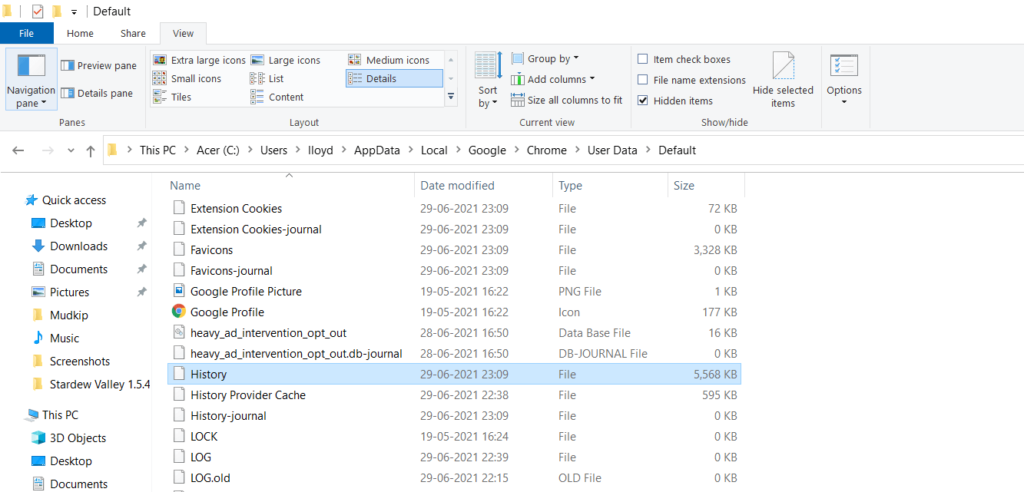
- ในโฟลเดอร์นี้มีไฟล์ชื่อ "ประวัติ" นี่คือไฟล์ฐานข้อมูลที่เรากำลังมองหา คัดลอกและวางลงในไดเร็กทอรีหรือไดรฟ์อื่นเพื่อเป็นข้อมูลสำรอง ขอแนะนำให้ทำซ้ำเป็นระยะเพื่อให้คุณมีช่วงของข้อมูลสำรองที่จะกู้คืน
- เมื่อประวัติ Chrome ของคุณหายไปและคุณจำเป็นต้องกู้คืน ให้คัดลอกไฟล์ประวัติที่เก่ากว่าลงในโฟลเดอร์นี้ เลือกที่จะ แทนที่ หากคุณได้รับพร้อมท์ ครั้งต่อไปที่คุณเรียกใช้ Google Chrome ประวัติการค้นหาของคุณจะถูกกู้คืน
การตั้งค่าประวัติไฟล์
การสำรองไฟล์เดิมซ้ำแล้วซ้ำอีกอาจเป็นเรื่องยุ่งยาก ไม่มีวิธีใดในการสร้างการสำรองข้อมูลอัตโนมัติของไฟล์หรือโฟลเดอร์เฉพาะใน Windows หรือไม่?
อันที่จริงมีอย่างหนึ่ง เรียกว่าประวัติไฟล์
คุณลักษณะนี้เรียกอีกอย่างว่าเวอร์ชันก่อนหน้า ช่วยให้คุณสามารถสร้างการสำรองข้อมูลโฟลเดอร์สำคัญของคุณเป็นระยะๆ และกู้คืนเป็นเวอร์ชันก่อนหน้าหากจำเป็น หากคุณสามารถตั้งค่าประวัติไฟล์สำหรับโฟลเดอร์ Google ของคุณได้ คุณจะสามารถย้อนกลับไฟล์ประวัติไปยังจุดเวลาก่อนหน้าได้โดยไม่มีปัญหา
ต่อไปนี้เป็นขั้นตอนในการตั้งค่าประวัติไฟล์ในคอมพิวเตอร์ของคุณ:
- เริ่มต้นด้วยการเปิดการตั้งค่า Windows คุณจะพบไอคอนในเมนูเริ่ม
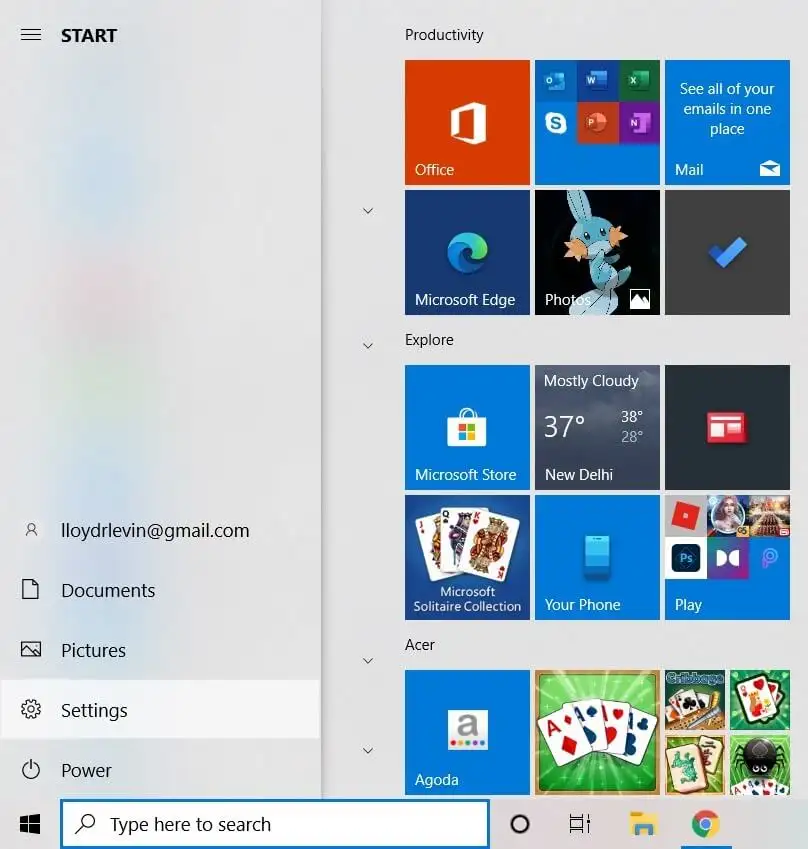
- เมื่อหน้าต่างการตั้งค่าเปิดขึ้น ให้มองหาการ อัปเดตและความปลอดภัย ที่ด้านล่าง คลิกที่มัน
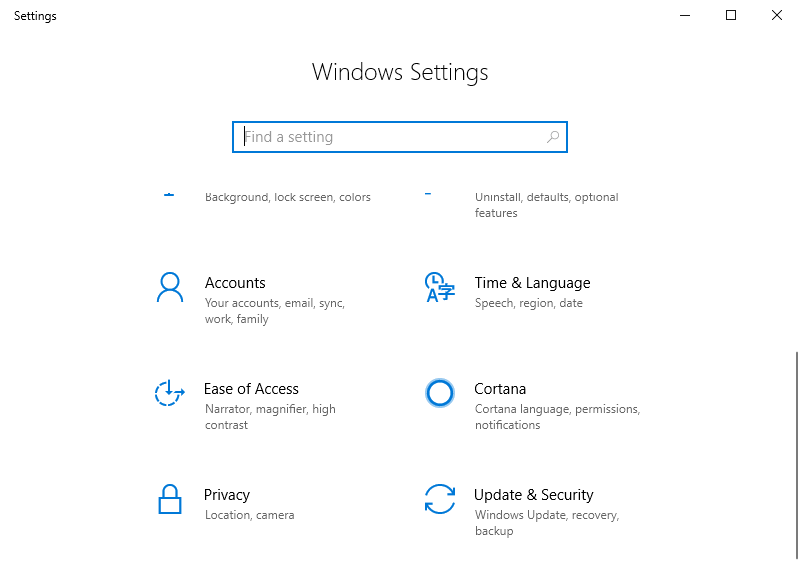
- ใน Update & Security เลือกแท็บ Backup ประวัติไฟล์เป็นตัวเลือกแรกทางด้านขวา
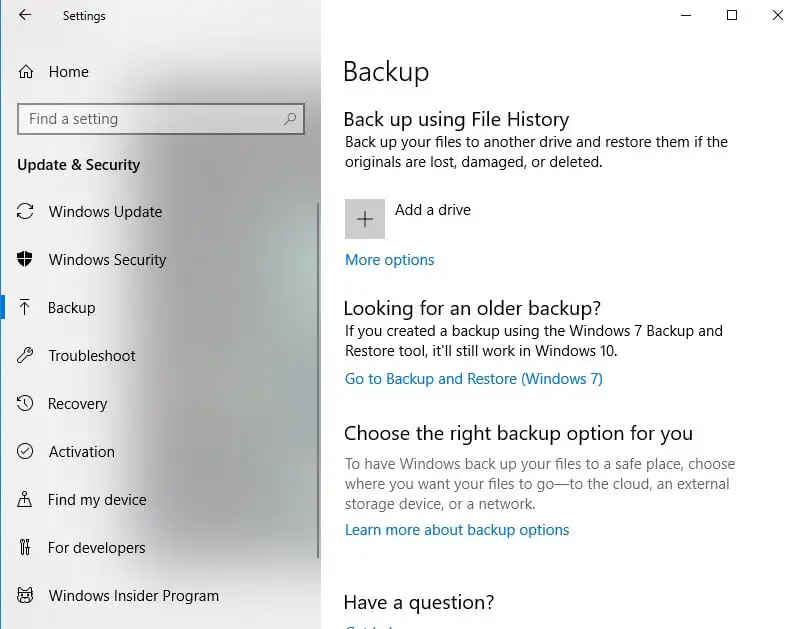
- ตอนนี้ คุณต้องเพิ่มไดรฟ์ภายนอกเพื่อจัดเก็บข้อมูลสำรองของคุณ ขอแนะนำให้ใช้ HDD ภายนอก เนื่องจากการสำรองข้อมูลเป็นระยะอาจใช้พื้นที่ได้ค่อนข้างน้อย เชื่อมต่อไดรฟ์ของคุณและใช้ปุ่ม เพิ่มไดรฟ์ เพื่อเลือก
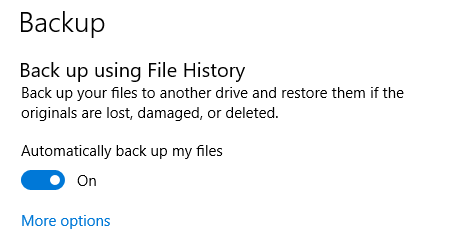
- การเลือกไดรฟ์จะเปิดใช้งานประวัติไฟล์โดยอัตโนมัติ ดังที่คุณเห็นจากการสลับ แต่คุณจะควบคุมได้อย่างไรว่าโฟลเดอร์ใดที่จะรวมอยู่ในข้อมูลสำรอง สำหรับสิ่งนั้น ให้เลือก ตัวเลือกเพิ่มเติม
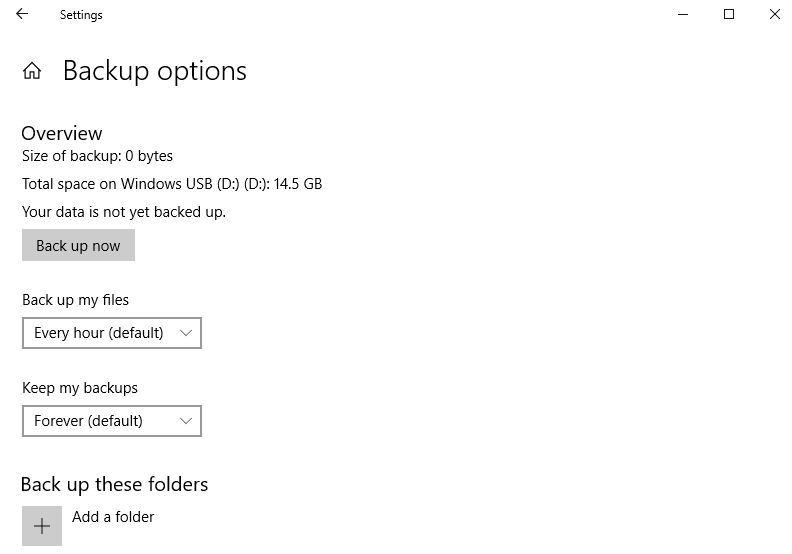
- ในตัวเลือกการสำรองข้อมูล คุณสามารถปรับแต่งทุกแง่มุมของกระบวนการได้ คุณสามารถเลือกความถี่ของการสำรองข้อมูล และกำหนดระยะเวลาที่จะสำรองข้อมูลได้อีกด้วย ด้านล่างนี้คือรายการโฟลเดอร์ทั้งหมดที่จะสำรองข้อมูล คุณสามารถลบโฟลเดอร์และเพิ่มโฟลเดอร์ของคุณเองได้ เพียงตรวจสอบให้แน่ใจว่าโฟลเดอร์ ผู้ใช้ หรืออย่างน้อยก็โฟลเดอร์ Google อยู่ในรายการ
การกู้คืนประวัติเป็นเวอร์ชันก่อนหน้า
แม้จะเปิดใช้งานประวัติไฟล์บนคอมพิวเตอร์ของคุณ คุณจะกู้คืนไฟล์ประวัติของ Chrome เป็นเวอร์ชันก่อนหน้าได้อย่างไร

นี่คือขั้นตอนในการทำเช่นนั้น:
- ไปที่ C:\Users\Username\AppData\Local\Google\Chrome\User Data\Default ซึ่ง Username จะถูกแทนที่ด้วยชื่อผู้ใช้ของคุณเอง คุณสามารถพิมพ์ที่อยู่นี้ในแถบที่อยู่ของ File Explorer แล้วกด Enter เพื่อไปที่นั่นโดยตรง
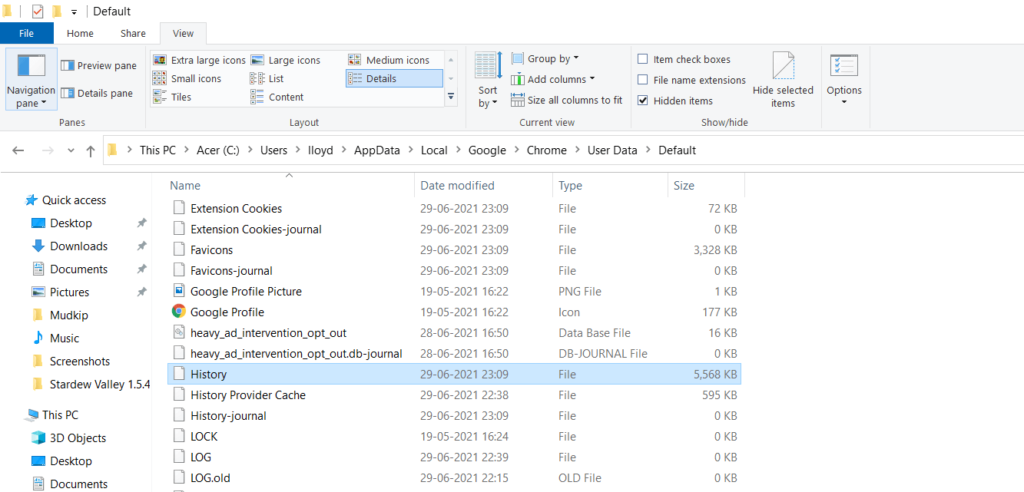
- คลิกขวาที่ไฟล์ประวัติและเลือก Properties
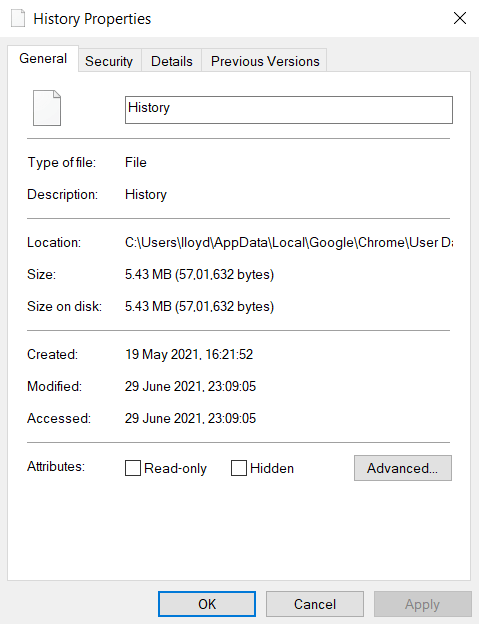
- สลับไปที่แท็บเวอร์ชันก่อนหน้า หากเปิดประวัติไฟล์บนคอมพิวเตอร์ของคุณ (และไดรฟ์ภายนอกเชื่อมต่ออยู่) จะแสดงเวอร์ชันสำรองของไฟล์ตามวันที่ที่เกี่ยวข้อง เลือกเวอร์ชันที่คุณต้องการกู้คืนและเลือก คืนค่า
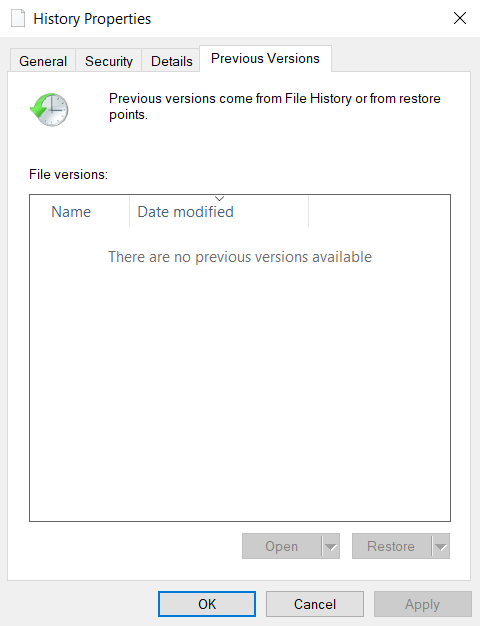
วิธีดูประวัติ Google Chrome ที่หายไปของคุณ
เราได้เห็นหลายวิธีในการสำรองข้อมูลประวัติ Google Chrome ของคุณ แต่ถ้าคุณไม่ได้ใช้สิ่งเหล่านี้ล่ะ ยังมีวิธีการดูประวัติการท่องเว็บที่หายไปหรือไม่?
ใช่. หากคุณลบไฟล์ประวัติในเครื่องและไม่ได้เปิดใช้งานการซิงค์ คุณยังสามารถดูประวัติการเข้าชมของคุณได้ เนื่องจาก Google เก็บบันทึกกิจกรรมของคุณในแอปต่างๆ รวมทั้ง Chrome กิจกรรมนี้รวมถึงข้อความค้นหาและเว็บไซต์ที่เข้าชม โดยพื้นฐานแล้วจะทำหน้าที่เป็นสำเนาประวัติการท่องเว็บของคุณ
นี่คือขั้นตอนในการดูกิจกรรมในบัญชี Google ของคุณ:
- เปิด Chrome และไปที่กิจกรรมของฉัน
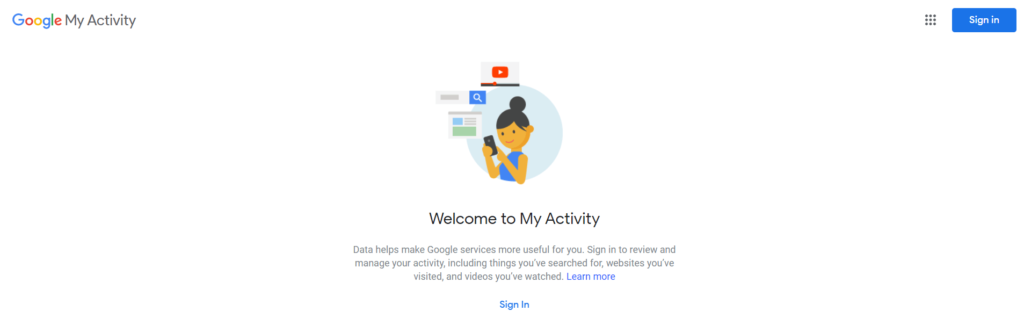
- ลงชื่อเข้าใช้ด้วยบัญชี Google ของคุณเพื่อเข้าถึงแดชบอร์ดกิจกรรมของฉัน
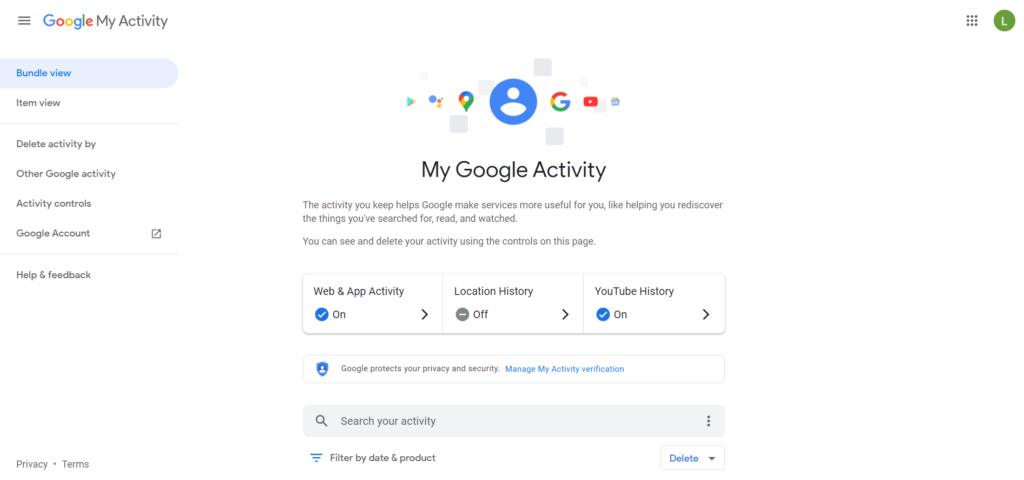
- บนแดชบอร์ดนี้ คุณสามารถดูบันทึกกิจกรรมบนเว็บและแอปทั้งหมดของคุณได้ โดยค่าเริ่มต้น จะมีกิจกรรมบนอุปกรณ์ Android ของคุณด้วย
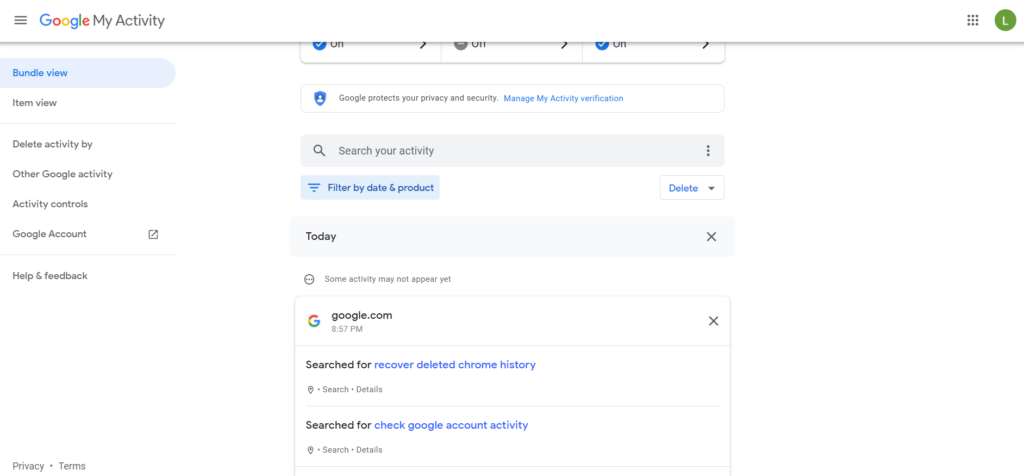
- หากต้องการดูเฉพาะประวัติเบราว์เซอร์ของคุณ ให้เลือกตัวเลือก ตัวกรองตามวันที่และผลิตภัณฑ์ ในหน้าต่างป๊อปอัป ให้เลือก Chrome และเลือก นำ ไปใช้ รายการกิจกรรมจะอัปเดตเพื่อแสดงเฉพาะประวัติการค้นหาของคุณ
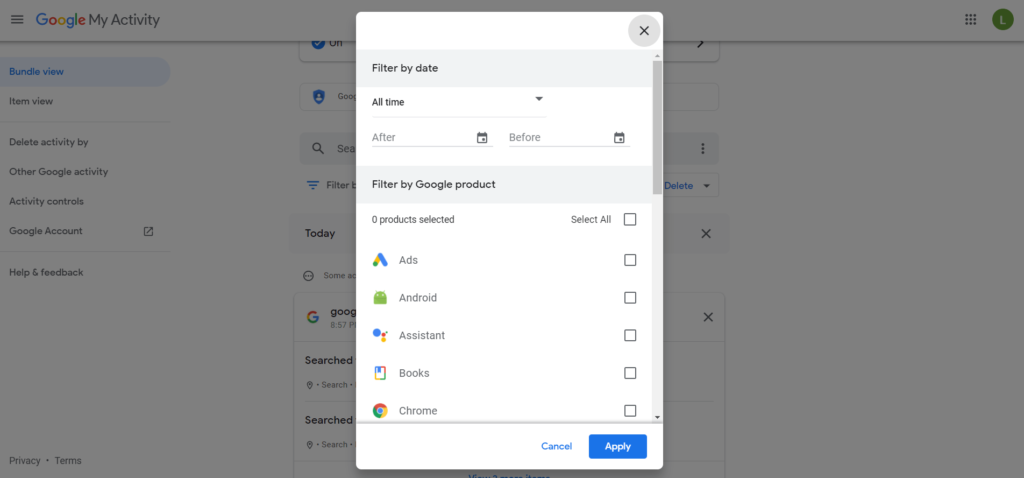
การสำรองข้อมูลประวัติ Google Chrome ของคุณ
มีหลายวิธีในการสำรองข้อมูลประวัติ Google Chrome ของคุณ ตั้งแต่ฟังก์ชันในตัวของ Google ไปจนถึงการสำรองข้อมูลภายนอกในส่วนของคุณ
วิธีที่ง่ายที่สุดคือพึ่งพา Google Sync เพื่อทำงานหนักให้กับคุณ แม้ว่าจะใช้งานได้ดี แต่ก็จะไม่มีประโยชน์หากคุณล้างข้อมูลทั้งหมดบน Chrome โดยไม่ได้ตั้งใจ
นั่นคือที่ที่การสำรองข้อมูลในเครื่องมีประโยชน์ ไม่ว่าคุณจะใช้ File History หรือเพียงแค่คัดลอกและวางฐานข้อมูล MySQL คุณสามารถใช้ข้อมูลสำรองนั้นเพื่อกู้คืนประวัติการท่องเว็บของคุณเป็นสถานะเก่าได้อย่างง่ายดาย
และในกรณีที่ทุกอย่างล้มเหลว คุณสามารถใช้กิจกรรมในบัญชี Google เพื่อรับบันทึกกิจกรรมบนเว็บของคุณบน Chrome ได้ตลอดเวลา
